Ultieme back-up- en herstelhandleiding voor Windows 10

We kunnen het niet genoeg zeggen, het maken van een back-up van uw pc-gegevens is een van de belangrijkste dingen die u moet doen. Dit zijn de vele manieren waarop u dit kunt doen.
We kunnen het niet genoeg zeggen, een back-up maken van uw pc-gegevensis een van de belangrijkste dingen die je moet doen. Als je schijf crasht of je wordt geraakt door malware of erger nog, ransomware en je hebt geen back-up, dan heb je pech.
Handleiding voor Windows 10 back-up en herstel
U zou uw belangrijke documenten kunnen verliezen,afbeeldingen en andere bestanden. Windows 10 heeft nieuwe manieren om een back-up van uw pc te maken en deze te herstellen, evenals traditionele methoden. Hier leest u hoe u ervoor kunt zorgen dat uw gegevens veilig zijn.
Gebruik Bestandsgeschiedenis
Bestandsgeschiedenis, voor het eerst geïntroduceerd in Windows 8, is eeningebouwde tool waarmee u bestanden kunt herstellen die u per ongeluk kunt verwijderen. Zie het als Time Machine in Apple's MacOS. Om het te gebruiken, hebt u een externe harde schijf, een flashstation met grote capaciteit nodig of u kunt ook een netwerklocatie gebruiken.
Het maakt periodiek een back-up van uw favorieten, contacten, bureaubladitems, bestanden, mappen, enz. U kunt het ook configureren om bepaalde mappen uit te sluiten en instellen hoe vaak het kopieën van bestanden opslaat.
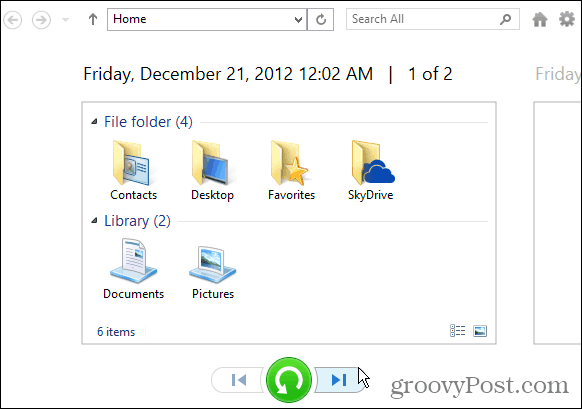
Lees voor meer informatie ons artikel: Bestandsgeschiedenis instellen en configureren in Windows 10.
Maak een systeemafbeelding
Met een andere ingebouwde tool kun je een volledige makensysteembeeld van uw schijf. Wanneer u er een maakt, kan deze worden gebruikt om bestanden te herstellen of uw hele pc te herstellen als u niet kunt opstarten. De mogelijkheid om een systeemimage te maken was een nietje in eerdere versies van Windows.
Als je nog steeds Windows 10 versie 1151 of Build 10586 gebruikt, open dan het klassieke Configuratiescherm en selecteer Back-up en herstel (Windows 7).
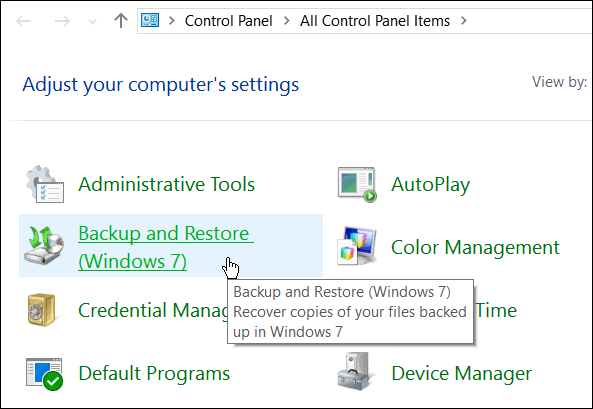
Als u Windows 10-jubileumupdate (build 1607) gebruikt, is deze geopend Instellingen> Update en beveiliging> Back-up en klik vervolgens op Ga naar Back-up en herstel (Windows 7).
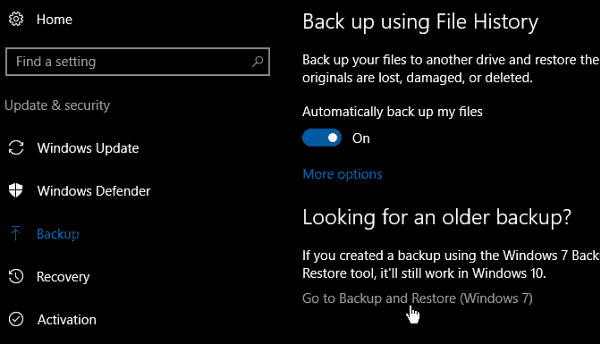
Lees ons artikel: Hoe maak je een systeemimage-back-up in Windows 10
Maak een USB-herstelschijf
Door een herstelschijf te maken, kunt u uw computer opstarten vanaf de USB-schijf en toegang krijgen tot de geavanceerde opstartopties en uw systeem herstellen. Met de geavanceerde tools kunt u het probleem oplossen.
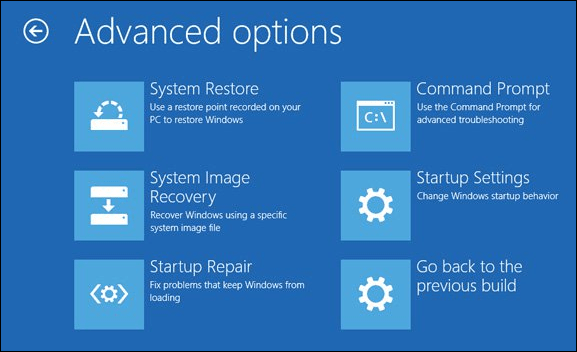
Lees voor gedetailleerde informatie: Een USB-herstelstation maken
Maak een systeemherstelpunt
U moet een herstelpunt maken voordat u eengrote update of het installeren van een complex programma. De functie Systeemherstel is standaard uitgeschakeld in Windows 10, dus u moet deze inschakelen voordat u een punt maakt.
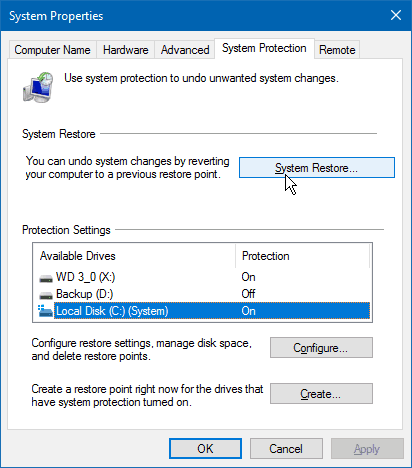
Lees voor meer informatie ons artikel: Hoe u een Windows 10-herstelpunt kunt inschakelen en maken
Offsite back-up
Zorg ervoor dat u een externe back-upservice hebtabonnement is uitermate belangrijk voor een solide back-upstrategie. We raden het gebruik van CrashPlan aan, dat $ 59,99 per jaar kost (1 computer) of $ 149,99 per jaar (2-10 computers). Het draait geruisloos op de achtergrond en maakt een back-up van uw hele pc of u kunt specifieke bestanden en mappen kiezen.
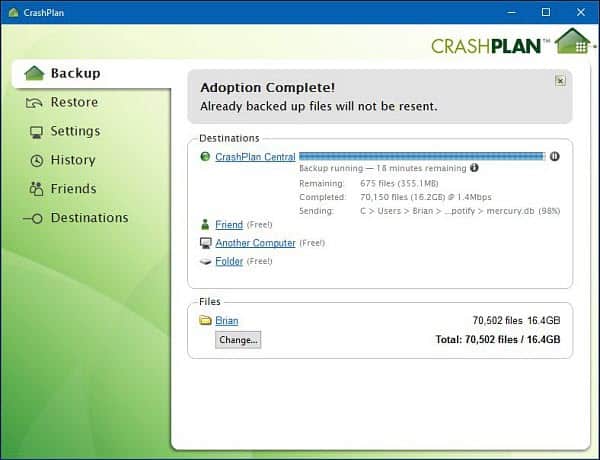
Lees voor meer informatie onze recensie van CrashPlan en hoe u het instelt
Een andere hoogwaardige back-upservice die u misschien wiltprobeer is BackBlaze. Het is eenvoudig in te stellen en beide services bieden gratis proefversies. Welke u ook verkiest, het is een essentieel onderdeel van een solide plan voor gegevensback-up en -herstel.
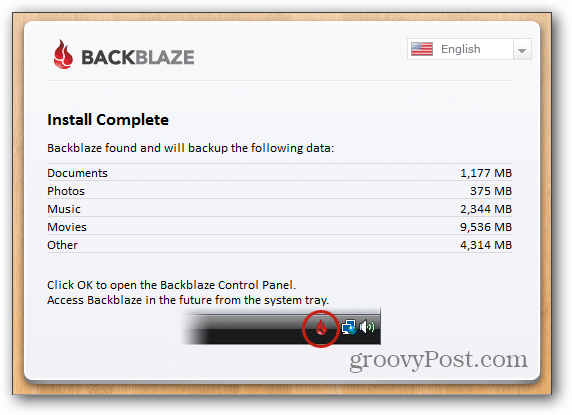
Lees onze recensie van BackBlaze
Herstel gegevens van een schijf die niet kan worden opgestart
Als uw harde schijf niet opstart, kunt u dat nog steeds doenherstel de gegevens ervan. Je hebt wat werk nodig en een externe harde schijfbehuizing. Je kunt er een bij Amazon kopen voor minder dan $ 20 in zowel 2,5 als 3,5-inch modellen. Deze optie is veel beter dan het naar een computerreparatiecentrum te brengen, wat voor hen meer dan $ 100 kan kosten om het voor u te doen.

Lees voor gedetailleerde instructies: Gegevens herstellen van een schijf die niet kan worden opgestart
Gebruik de functie PC-reset
Voor het eerst geïntroduceerd in Windows 8, de pc-resetMet de functie kunt u opnieuw beginnen als Windows 10 onstabiel wordt. Het geeft je drie opties om je bestanden te behouden en apps en instellingen te verwijderen, alles te verwijderen en terug te zetten naar de fabrieksinstellingen.
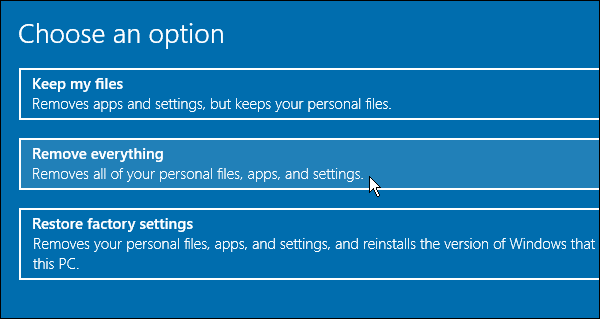
Voor meer informatie: Hoe de Windows 10 pc-resetfunctie te gebruiken






![Windows 7 Data Backup and Restore Guide [How-To]](/images/howto/windows-7-data-backup-and-restore-guide-how-to.png)



laat een reactie achter